6 Slik åpner du en ledetekst i Windows for nybegynnere
Kommandoprompt er en av funksjonene iMicrosoft Windows som bruker tekstvisning. I operativsystemet Windows er ledeteksten en av funksjonene som alltid kan være til stede i Windows-økosystemet, fordi ledeteksten lar deg kjøre mange administrative kommandoer enkelt.
Selv om ledetekstvisningen er enkel, men ledeteksten har store ressurser for å utføre filer på selve Windows-systemet.
Hvordan få tilgang til ledeteksten var veldigdet er enkelt, du trenger bare å åpne søkefeltet og skrive ordkommandoen. Men det er bare en av de mange måtene å åpne en ledetekst. Fordi det er flere måter å åpne en ledetekst, og det er kanskje noen nye måter du vet når du leser denne artikkelen.
Slik åpner du en ledetekst (CMD)
1. Gjennom Start-menyen
Slik åpner du den første ledeteksten gjennom Windows-systemmappen i startmenyen, veien er ganske enkel, du trenger bare å følge følgende måte:
1. Åpne menyen start på en bærbar eller datamaskin stasjonær skjerm.
2. Se deretter etter mappen Windows System og klikk på ledeteksten. Eller du kan også høyreklikke på Kommandoprompt deretter mer deretter Kjør som administrator, Se eksemplet på bildet.

2. Gjennom Win + X
1. Trykk på knappen Windows + X på tastaturet.
2. Velg deretter Kommandoprompt eller Kommandoprompt (administrator), Se eksemplet på bildet.

3. Gjennom søk
1. Klikk på meny søk i Start-menyen.
2. Skriv deretter inn cmd eller ledetekst, vil ledeteksten vises. Deretter kan du klikke på ledeteksten. Se eksemplet på bildet.

4. Gjennom Win + R
1. Trykk på knappen Windows + R på tastaturet.
2. Da vises vinduet Kjør. Skriv deretter den cmd trykk så Enter, eller du kan også ved å klikke OK, Se eksemplet på bildet.

5. Gjennom oppgavelederen
Det er to måter å åpne en ledetekst gjennom oppgavebehandleren, den første er
1. Åpne den Oppgavebehandler på din bærbare eller datamaskin.
2. Klikk deretter på meny fil og velg Kjør ny oppgave, Se eksemplet på bildet.
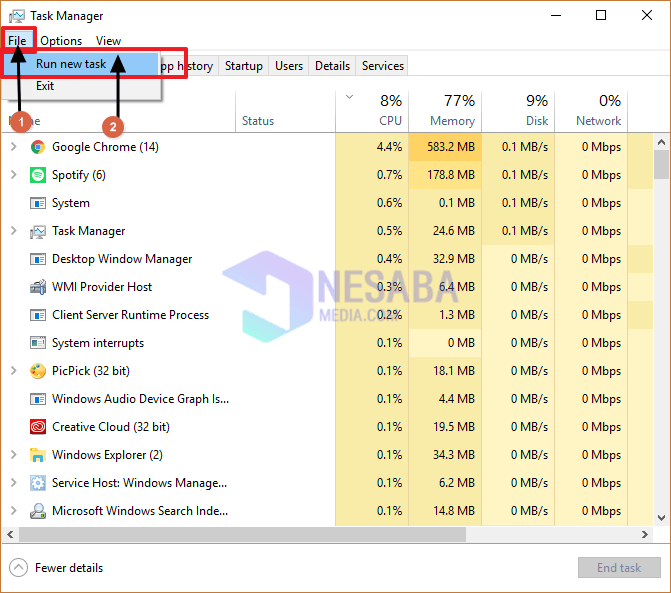
3. Skriv deretter inn cmd, foruten at du også kan kjøre den med Admininstrator Privilege ved å gi et hake Lag denne oppgaven med administrative rettigheter, Trykk deretter Enter eller Klikk OK, se eksemplet på bildet.

Den andre måten åpner du en ledetekst i det skjulte eller ved å holde CTRL-tasten nede. Det er det
Metoden er den samme som over, men forskjellen er når du vil klikke Kjør ny oppgave, må du trykke på knappen CTRL på en bærbar datamaskin eller et tastatur.
6. Gjennom File Explorer
Det er flere måter å åpne prompekommandoen via file explorer
Den første måten
1. Åpne den File Explorer, naviger deretter til C: WindowsSystem32, se deretter etter cmd.
2. Etter å ha funnet filen cmd, løp deretter cmd ved å høyreklikke på cmd og deretter vri Kjør som administrator, Se eksemplet på bildet.

Andre vei
1. Fortsatt på File Explorer, klikk på menyen File og klikk deretter Åpne ledetekst.
2. Da blir du valgt å åpne en ledetekst med eller uten administratorrettigheter. Se eksemplet på bildet.

Tredje vei
Du kan åpne ledeteksten for mappen du ønsker, og deretter holde knappen SHIFT på tastaturet mens du høyreklikker og velger Åpne Window-kommandoen her.
Det er de enkle måtene å åpne kommando påPromt (CMD) på Windows. Metodene ovenfor er veldig enkle, ikke sant? Du kan velge å bruke en av metodene ovenfor i henhold til dine ønsker. Metodene over praktiserer jeg ved å bruke operativsystemet Windows 10.
Fra metodene ovenfor er det måter du ikke kjenner enda?
Dermed artikkelen om hvordan du åpner en kommandoteksten. Forhåpentligvis kan denne artikkelen være nyttig for venner og også utvide horisonten. Lykke til og se deg igjen i neste artikkel!








